MTGアリーナのデッキ紹介記事など、MTGアリーナでインポートできるデッキリストが掲載されていることがあります。デッキリストのインポート方法を知っておくと、使ってみたいデッキが見つかった時に手軽にコピーできるので非常に便利です。この記事では、デッキリストをインポートし、実際に使えるようにするまでの手順を詳しく解説します。
この記事は非公式のファンコンテンツであり、ウィザーズ社の認可/許諾は得ていません。
題材の一部にウィザーズ・オブ・ザ・コースト社の財産を含んでいます。©Wizards of the Coast LLC.
手順
大まかに「デッキリストのインポート」「必要なカードを生成」の2段階の手順に分けて解説します。
デッキリストのインポート
デッキリストをコピーする
テキストで書かれたデッキリストをコピーし、PCやスマートフォンのクリップボードと呼ばれる領域に記憶させます。Windows PCであれば、Ctrl+Cや、「右クリック>コピー」等の手順。スマートフォンであれば、選択した後に[コピー]をタップする等です。
言語設定を変更する
デッキリストの記載されている言語に合わせて、MTGアリーナ側の言語設定を変更する必要があります。なぜか日本語だとインポートがうまくいかないケースが多いため、可能であれば英語でインポートすることを推奨します。
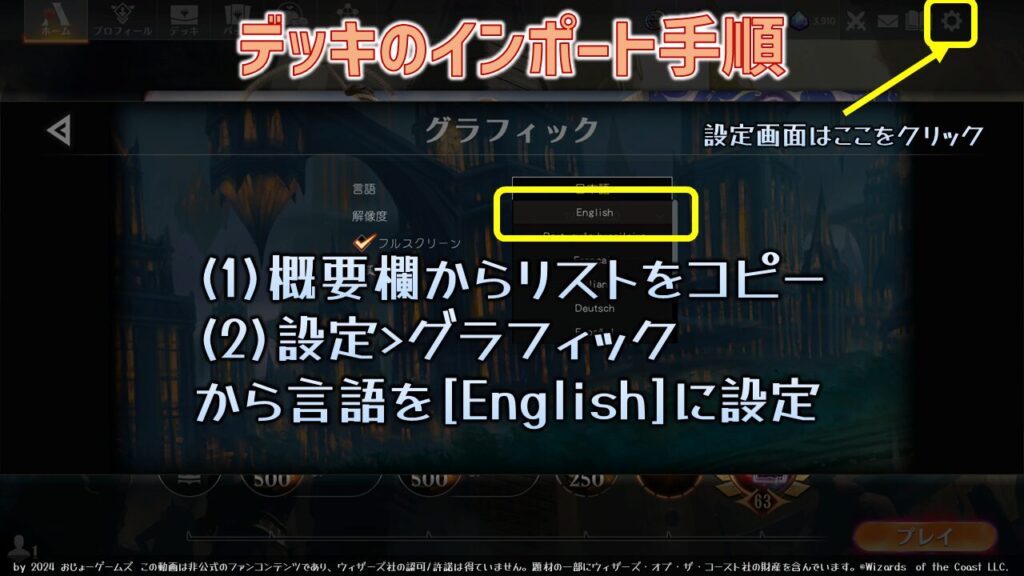
デッキ管理画面でインポート操作
上記で言語設定を[English]に変更したものとして説明します。デッキ管理画面を開き、[Import]をクリックします。画面下の[Collection]ボタンの横に6つぐらいアイコンが並んでいるのが見えるかと思います。左から3つめのアイコンが[Import]ボタンです。
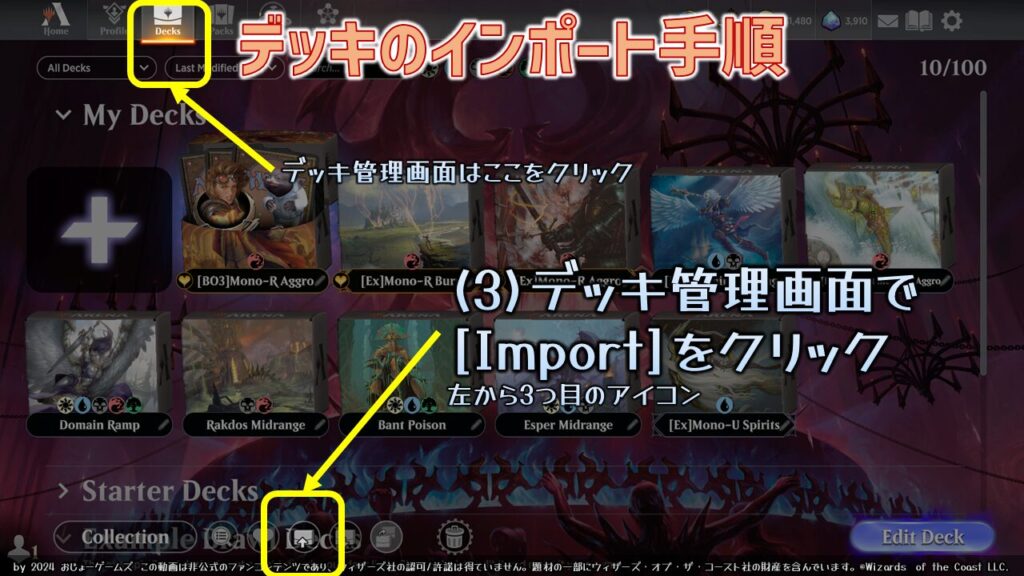
[Import]ボタンをクリックすると、インポートが成功した旨のメッセージが出てきます。ここまでできたら言語設定を日本語に戻してもらって大丈夫です。
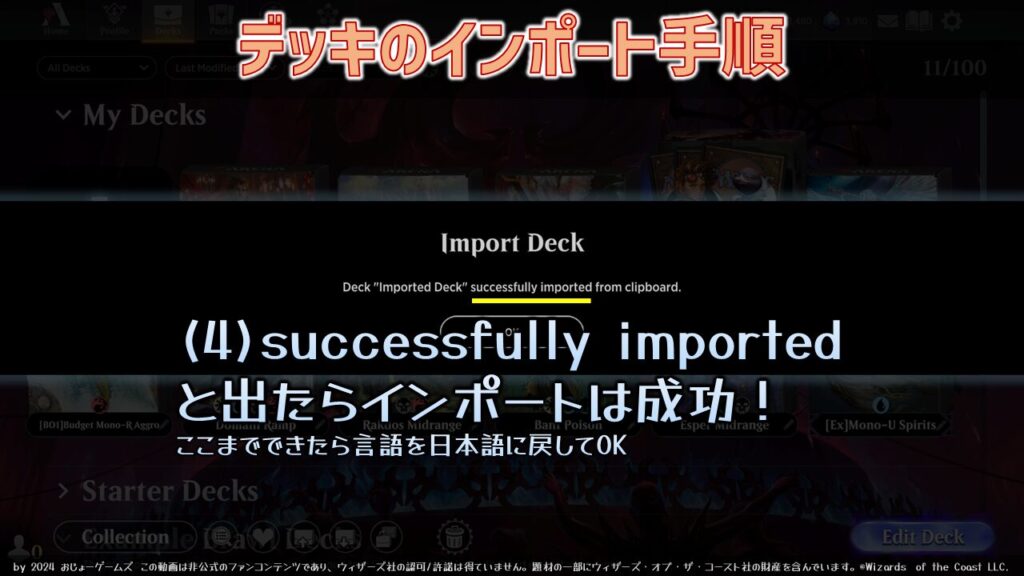
必要なカードを生成
デッキ管理画面にて、インポートしたデッキを選択して[デッキ編集]をクリックします。
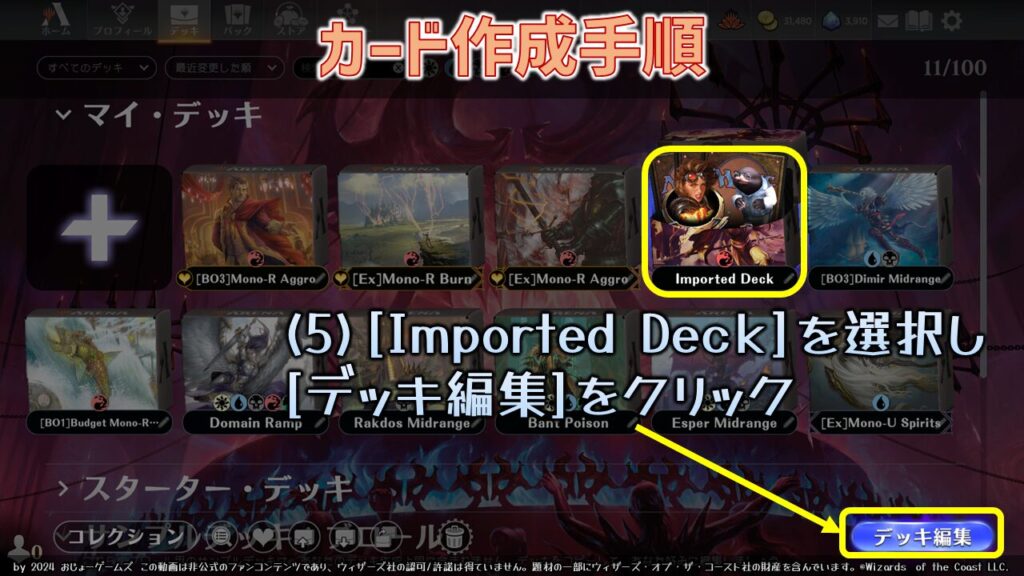
編集画面が開きます。
デッキの中に持ってないカードが含まれている場合、画面の右下のほうに[すべて作成]ボタンが出てくるはずです。これをクリックすると、ワイルドカードを使用して必要なカードを作成できます。
所持しているワイルドカードの枚数は画面右上のアイコンをクリックして確認します。

ワイルドカードとは
パックからランダムに排出され、ワイルドカード1枚につき任意のカード1枚と交換することができます。ワイルドカードは使うとなくなり、パックから排出される以外の入手法はないのでご注意ください。
ワイルドカードの具体的な排出枚数については下記の記事も参照ください。



コメント